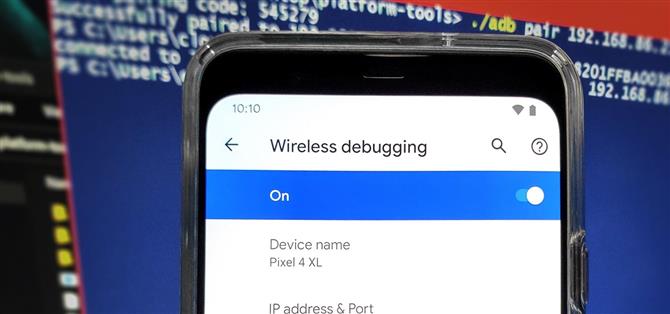Desde a inicialização no modo Fastboot com um único comando até a instalação de mods sem acesso root, não faltam motivos para usar o ADB. O problema, porém, era que você estava ligado a um computador com uma conexão USB. No entanto, um novo recurso do Android 11 finalmente permite que você execute comandos ADB por Wi-Fi em vez de ficar preso.
Etapa 1: Baixar ou atualizar as ferramentas da plataforma SDK
Como a depuração sem fio é nova no Android 11, é necessário garantir que o pacote Platform-Tools seja pelo menos a versão 30.0.0, que trouxe suporte inicial para o recurso. Clique no link abaixo que corresponde ao seu sistema operacional para baixar a versão mais recente. Você pode salvar e extrair a pasta de ferramentas da plataforma na área de trabalho para facilitar o acesso.
- Faça o download das ferramentas da plataforma do Google: Windows | Mac Linux

Etapa 2: ativar a depuração sem fio
O procedimento aqui geralmente será o mesmo para a maioria dos dispositivos. Os usuários de pixel precisam acessar “Sobre o telefone” em Configurações e tocar em “Número da versão” sete vezes para ativar as Opções do desenvolvedor. A partir daí, vá para Opções do desenvolvedor em Configurações -> Sistema -> Avançado ou na parte inferior do aplicativo Configurações. Toque na opção “Depuração sem fio”, marque “Sempre permitir nesta rede” e pressione “Permitir”.


Etapa 3: obter o código de pareamento do dispositivo Wi-Fi
Na tela principal de depuração sem fio, toque em “Emparelhar dispositivo com código de emparelhamento”, o que revelará o que você precisará para conectar-se ao seu computador por Wi-Fi. O código de emparelhamento, o endereço IP e o número da porta são todos os itens necessários para o uso nas próximas etapas. Portanto, deixe a tela assim e continue com a próxima parte abaixo.


Etapa 4: abrir uma janela de comando na pasta Platform-Tools
De volta ao seu computador, é necessário abrir uma janela de comando na pasta de ferramentas da plataforma que você baixou da Etapa 1. Isso permitirá que você execute os poucos comandos necessários para concluir a configuração via Wi-Fi, para que você possa usar os comandos ADB sem um cabo USB.
Se você é usuário do Windows, pode abrir a pasta de ferramentas da plataforma e clicar na barra de endereço na parte superior da janela. Digite “cmd” sem as aspas e pressione enter para abrir a janela de comando imediatamente na pasta de ferramentas da plataforma.
 Imagem de Dallas Thomas / Android How
Imagem de Dallas Thomas / Android How
Se você estiver executando Mac ou Linux, abra o aplicativo Terminal, digite “cd” seguido de um espaço, no entanto, não pressione Enter ainda. A partir daí, arraste e solte a pasta platform-tools na própria janela de comando para obter sua localização instantaneamente inserida para você. Você pode fazer isso no Windows se quiser – há mais de uma maneira de fazer a mesma coisa.
 Imagem de Dallas Thomas / Android How
Imagem de Dallas Thomas / Android How
Etapa 5: Execute o comando Wireless ADB Pairing Command
Dê uma olhada no seu telefone para encontrar o endereço IP do seu dispositivo e qual porta ele está usando também. Com base nessas informações da Etapa 3, digite o seguinte comando na janela de comando platform-tools e pressione enter.
par adb ipaddr: porta
Nota: Usuários de Mac, Linux e Windows PowerShell podem precisar adicionar um ponto e uma barra (./) antes de inserir determinados comandos. Por exemplo:
./ par adb 192.168.1.9:37179
Depois de inserir o comando acima que corresponde às informações do seu dispositivo, você será solicitado a inserir o código de emparelhamento. Digite o código de emparelhamento do dispositivo da Etapa 3 e pressione enter para confirmar sua ação. Se tudo der certo, deve aparecer “Emparelhado com sucesso” seguido do endereço IP e número da porta do dispositivo.

Etapa 6: Execute o comando Wireless ADB Debugging
A partir daqui, vá para a tela principal de depuração sem fio do telefone e verifique os números na seção “Endereço IP e porta”. O número da porta provavelmente será diferente da etapa anterior, portanto, você deve usar o número correto para que isso funcione. Depois de obter as informações do dispositivo, digite o seguinte comando na janela de comando platform-tools e pressione enter.
adb connect ipaddr: port
Nota: Usuários de Mac, Linux e Windows PowerShell podem precisar adicionar um ponto e uma barra (./) antes de inserir determinados comandos. Por exemplo:
./ adb connect 192.168.1.9:40105
Depois de inserir o comando acima, você verá “Conectado a” seguido pelo endereço IP e número da porta do seu dispositivo. Neste ponto, você está conectado com êxito pelo recurso de depuração sem fio do Android 11! Agora você pode enviar qualquer número de comandos ADB para o seu dispositivo sem precisar estar conectado por um cabo USB. Modding feliz!

Nota final
O endereço IP e o número da porta do seu dispositivo são locais na sua rede, o que significa que uma fonte externa não pode começar a enviar comandos ADB. A menos que eles tenham acesso ao dispositivo e estejam na mesma rede Wi-Fi, as chances de alguém tentar invadir sua sessão são praticamente nulas. O número da porta muda sempre que você solicita um novo código de emparelhamento, o que torna as coisas ainda mais seguras.
Deseja ajudar a oferecer suporte ao Android Como e obter muitas ofertas de novas tecnologias? Confira todas as ofertas no novo Android How Shop.
Imagem da capa e capturas de tela por Stephen Perkins / Android How